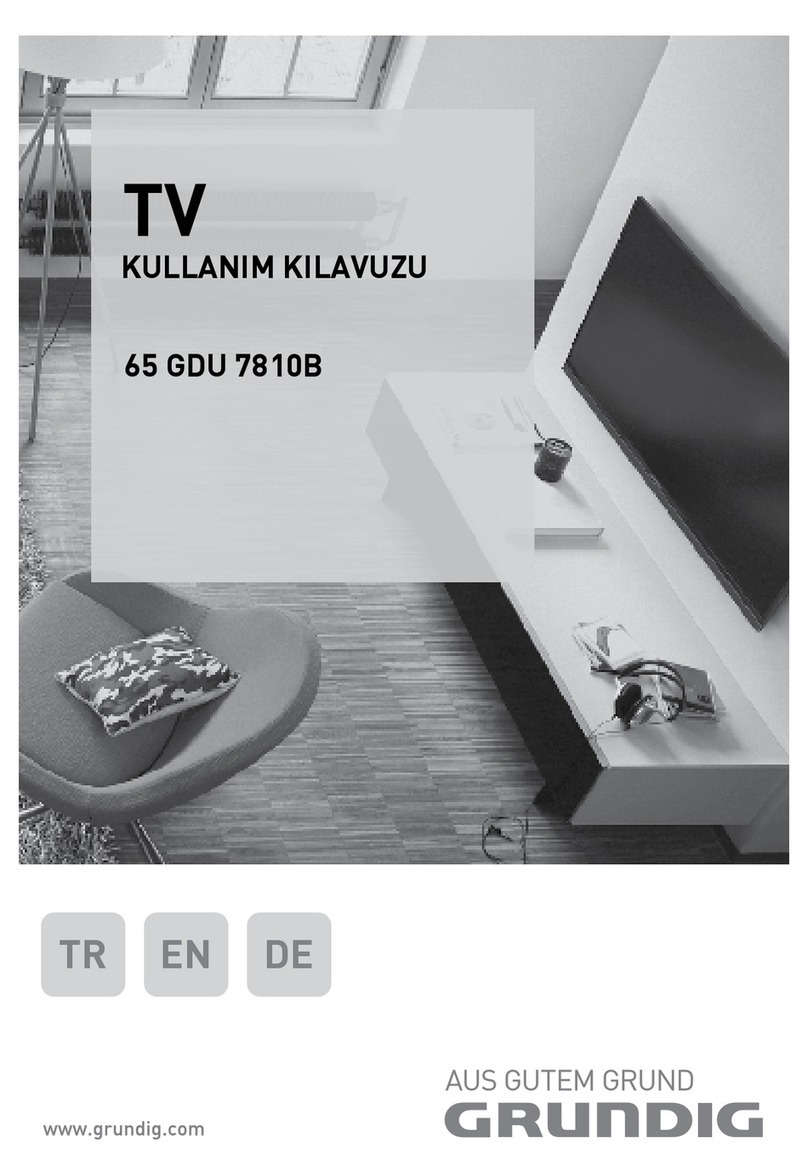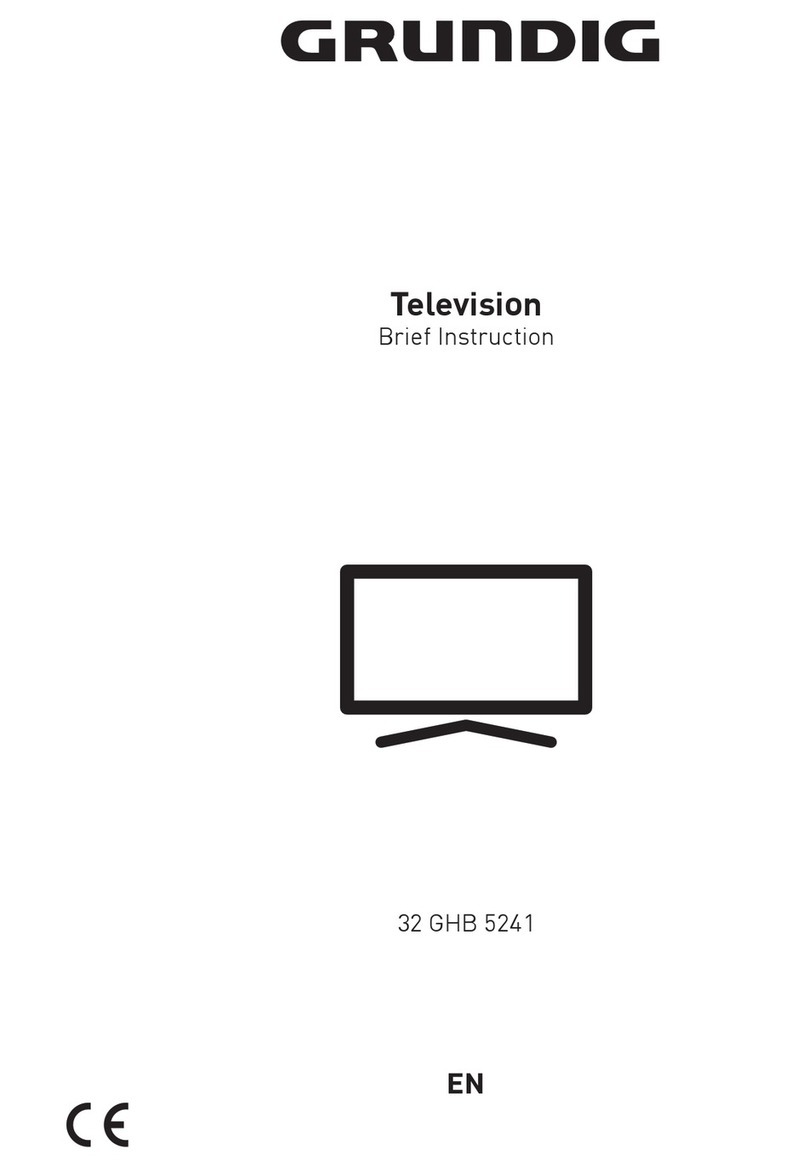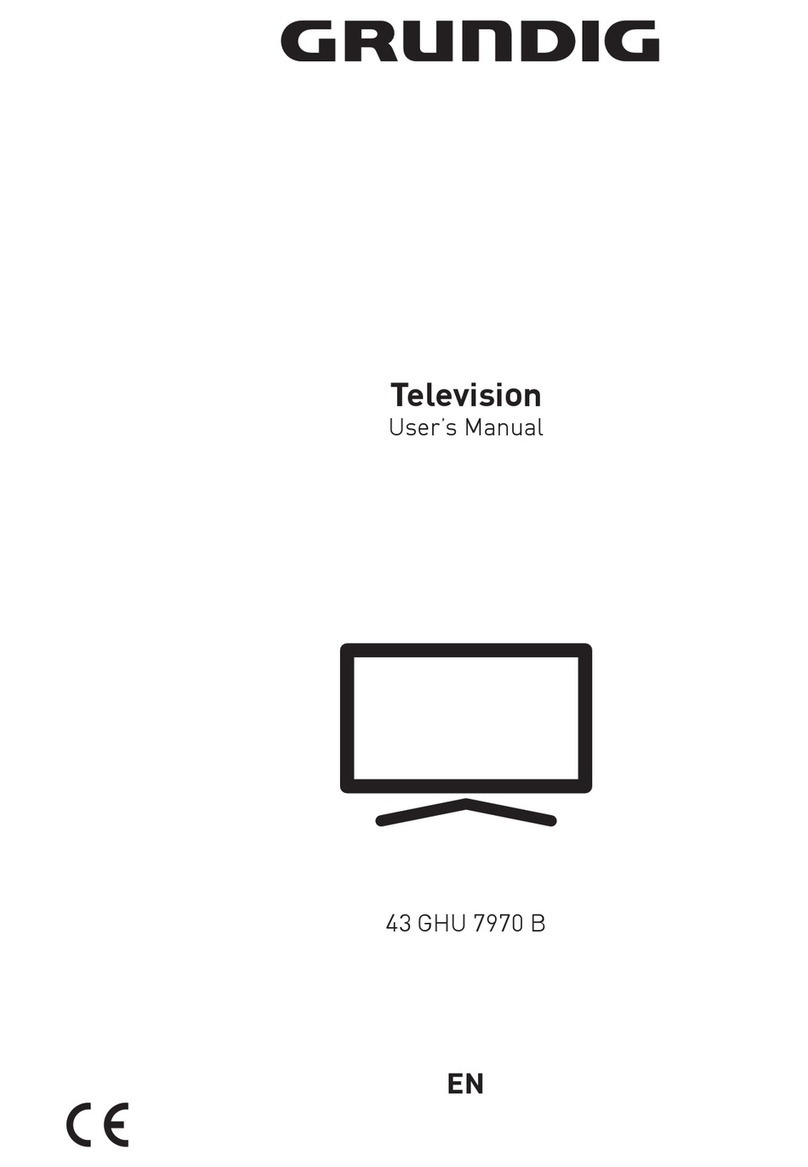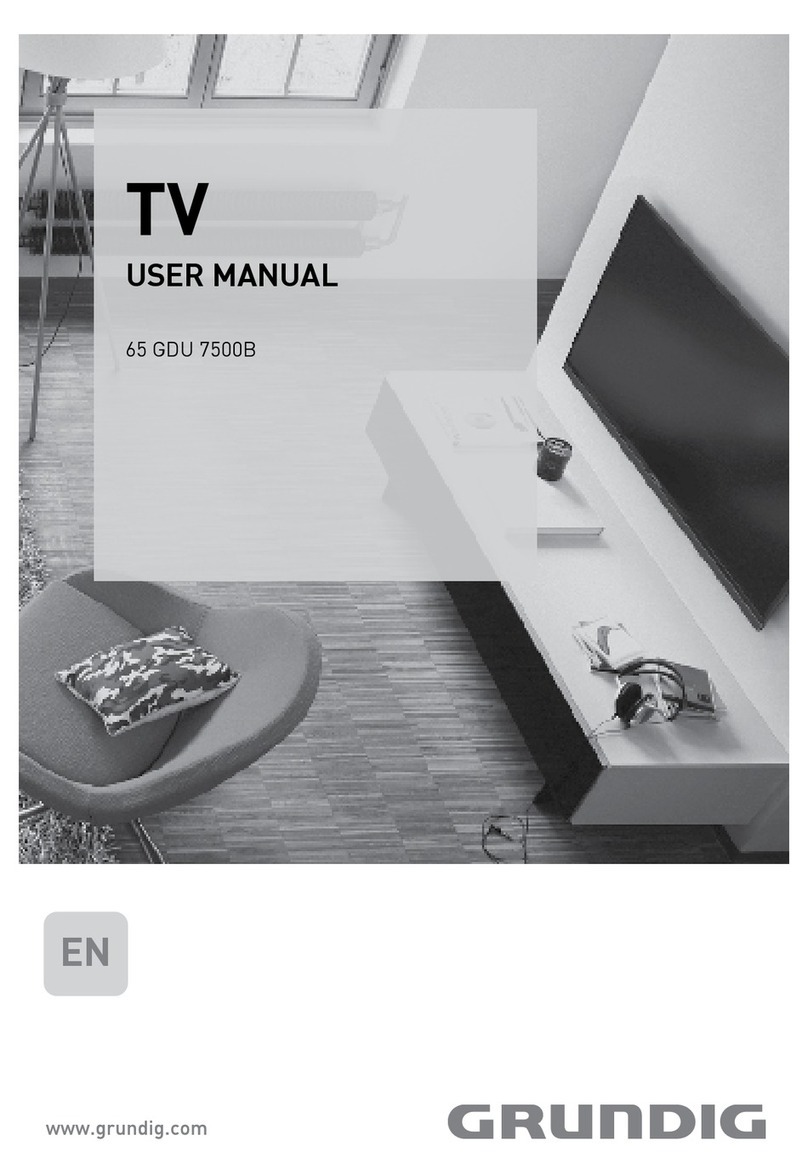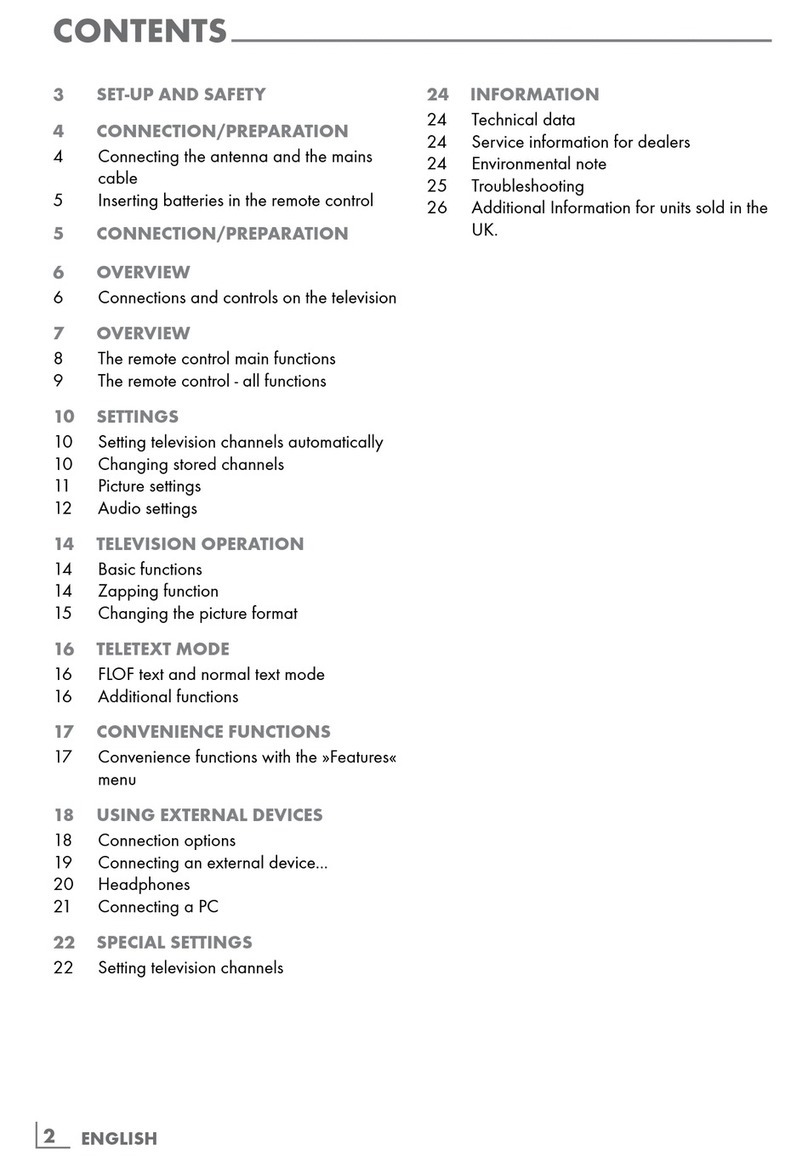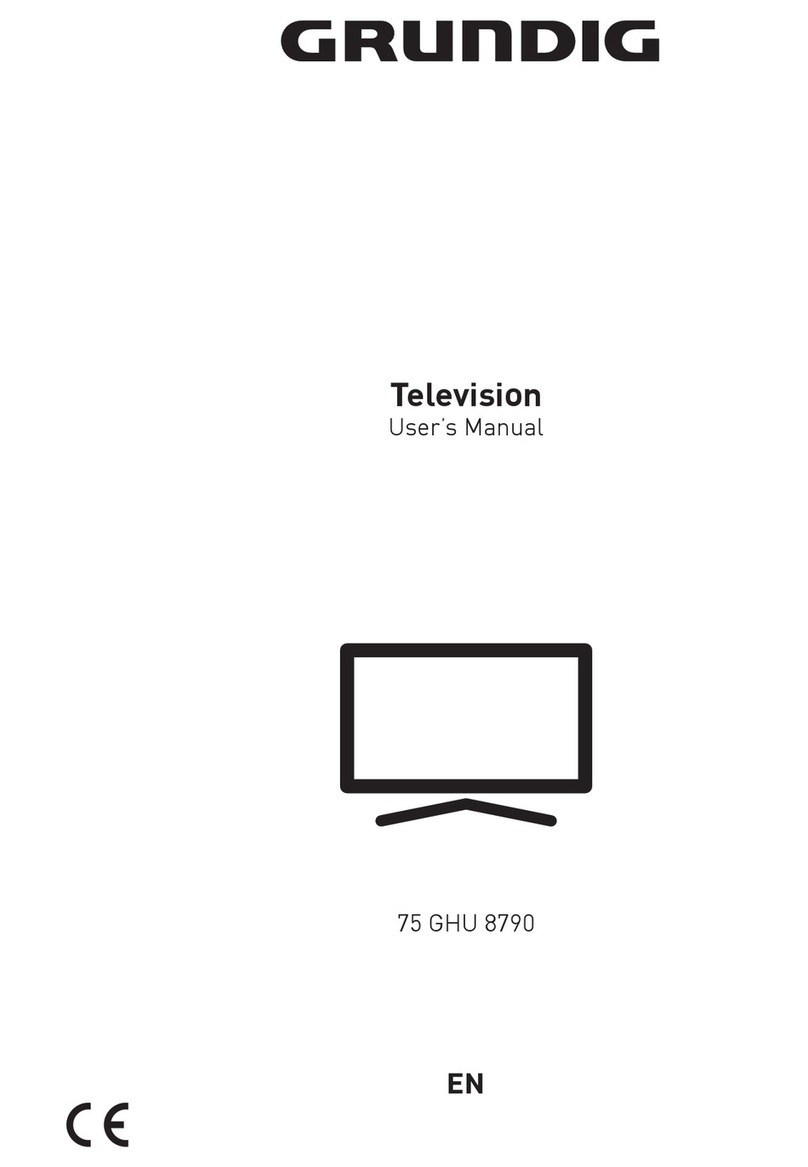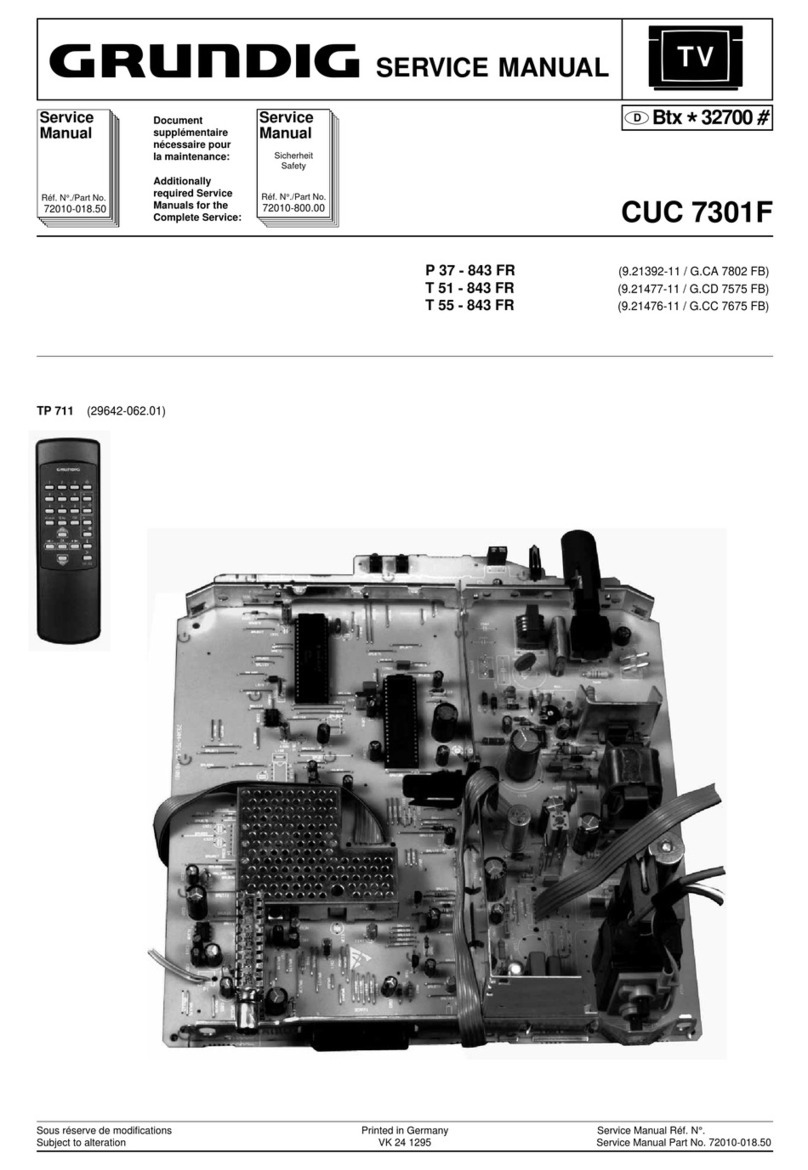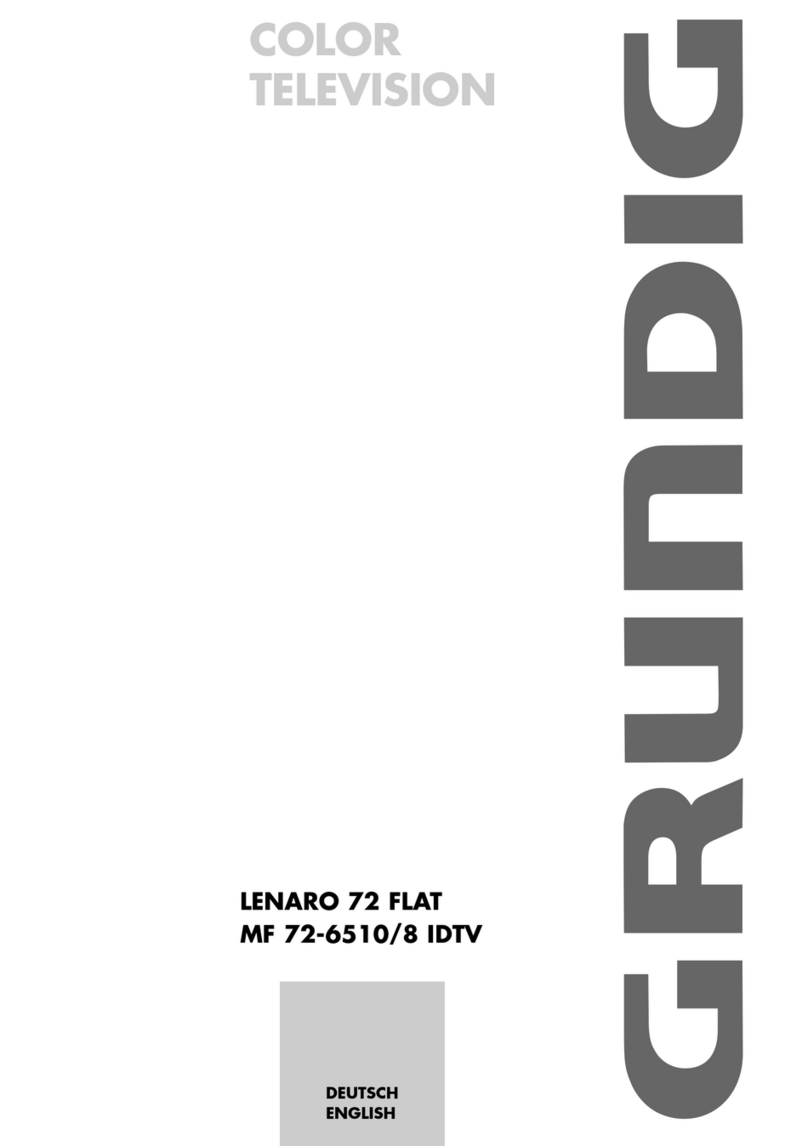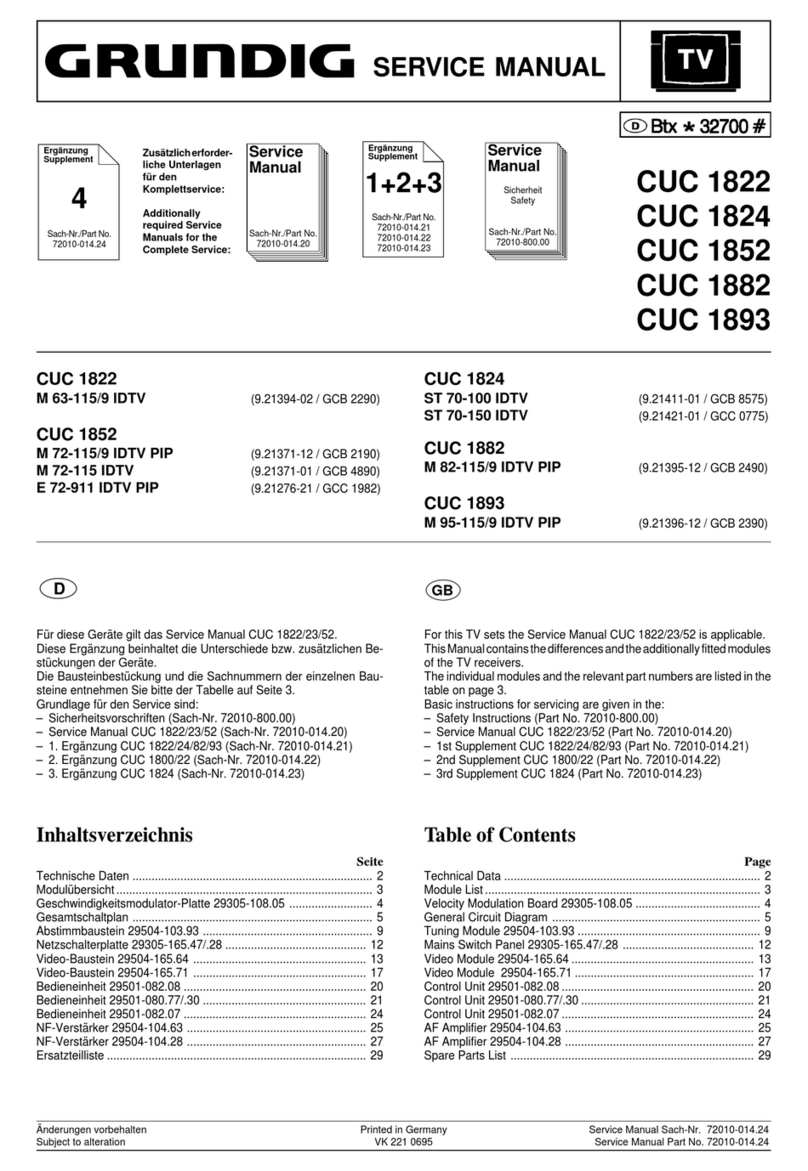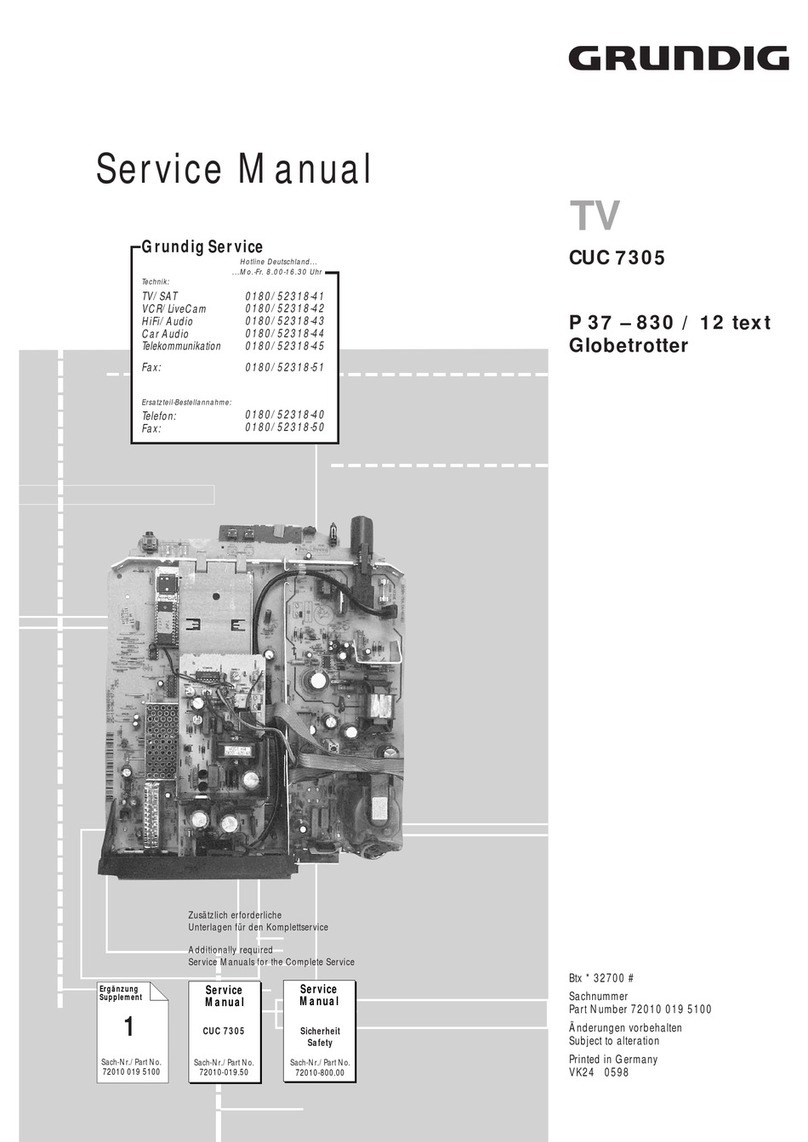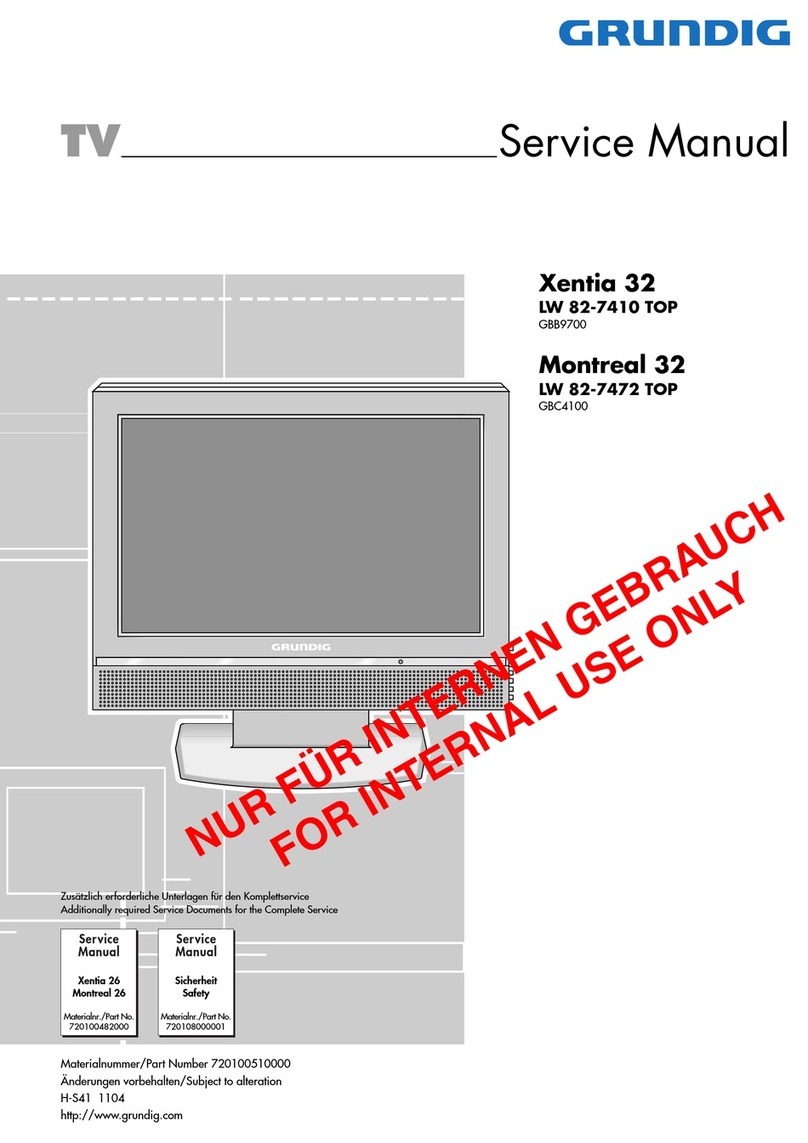DEUTSCH
10
NETZWERK INSTALLATION
--------------------------------------------------------------------------------
Um die Funktionen „GRUNDIG AppLICATION store“ und
„Betrieb mit Digitalen Medien Server“ anzuwenden, müssen
Sie das Internet TV an Ihrem Heimnetzwerk mit Internetzugang
anschließen und anmelden.
Wenn Sie das Internet TV am Heimnetzwerk angemeldet
haben, können Sie es auch von einem Apple iPhone oder
einem Android Smartphone fernbedient werden. Die Mög-
lichkeiten sind abhängig vom Funktionsumfang des Internet
TV. Voraussetzung dafür ist, Sie laden die kostenlose Applika-
tion »GRUNDIG TV Remote« vom Apple App Store oder vom
Google Play (Android Market) und installieren diese auf Ihrem
Apple iPhone/Smartphone.
Internet TV am Heimnetzwerk anschlie-
ßen und anmelden
Sie können Ihr Internet TV über eine LAN-Verbindung oder
ohne Kabel über WLAN mit dem Heimnetzwerk verbinden.
Wenn Sie eine LAN-Verbindung verwenden, lesen Sie im Ka-
pitel „LAN-Verbindung zum Heimnetzwerk” auf dieser Seite
weiter;
wenn Sie WLAN benutzen wollen, folgen Sie der Beschrei-
bung im Kapitel „Betrieb über WLAN” ab Seite 11.
Hinweis:
7Die folgenden Kapitel beschreiben die Anmeldung am
Heimnetzwerk, wenn Sie diese noch nicht bei der „Erst-
installation“ durchgeführt haben.
LAN-Verbindung zum Heimnetzwerk
LAN-Kabel anschließen
1Ausgangsbuchse des Routers mit handelsüblichen LAN-
Kabel an die Buchse »LAN« des Internet TV anschlie-
ßen.
Hinweis:
7 Das LAN-Kabel ist nicht im Lieferumfang enthalten.
Anmeldung am Router für den LAN-Betrieb
Sie haben zwei Möglichkeiten, Ihr Internet TV am Heimnetz-
werk anzumelden.
ADie automatische Anmeldung,
dabei werden alle notwendigen Einstellungen (»IP Ad-
resse«, »DNS«, »Netzmaske« und »Gateway«) vom Rou-
ter automatisch vergeben.
BDie manuelle Anmeldung,
hier müssen alle notwendigen Einstellungen (»IP Ad-
resse«, »DNS«, »Netzmaske« und »Gateway«) von Hand
eingegeben werden.
Die automatische Anmeldung
Die meisten Heimnetze sind dynamisch. Wenn Sie ein dynami-
sches Netzwerk verwenden, benötigen Sie einen DSL Router,
der DHCP unterstützt.
Bei dynamischen Heimnetzen werden die Daten für IP Ad-
resse, Netzwerkmaske und Gateway vom Router automatisch
zugewiesen. Manuelle Einstellungen sind nicht notwendig.
1Menü mit »MENU« aufrufen.
2Menüpunkt »Einstellungen« mit »OK« aktivieren.
3Menüpunkt »Netzwerkkonfiguration« mit »
>
« oder »
<
«
wählen und mit »OK« bestätigen.
– Das Menü »Netzwerkkonfiguration« wird eingeblen-
det.
Netzwerkkonfiguration
Timeranwendungen Einstellungen
Zurück BeendenVerbinden Testen Wählen
Verbindungstyp ändern Kabel
Netzwerkkonfiguration Auto
Erweitert
OK
4Zeile »Verbindungstyp ändern« mit »
V
« oder »
Λ
«
wählen und mit »OK« bestätigen.
5Die Option »Kabel« mit »
<
« oder »
>
« wählen und mit
»OK« bestätigen.
6Zeile »Netzwerkkonfiguration« mit »
V
« oder »
Λ
« wäh-
len und die Option »Auto« mit »
<
« oder »
>
« wählen.
7Anmeldung an das Heimnetzwerk mit »y« (rot) starten.
– Die Meldung »Verbinde... Bitte warten« wird einge-
blendet.
8Wenn die Meldung erlischt, mit »yy« (grün) die Verbin-
dung zum Netzwerk prüfen.
– Anzeige: »Testen ... Bitte warten«, nach erfolgreicher
Anmeldung: »Verbindung mit Gateway: Erfolgreich«
und »Internetverbindung: Erfolgreich«.
9Einstellung mit »EXIT« beenden.
Hinweis:
7
Wenn die IP Adresse nicht automatisch vergeben wird,
setzen Sie die Einstellung im Kapitel „Die manuelle Anmel-
dung“ fort, siehe „Langanleitung“.
11
DEUTSCH
NETZWERK INSTALLATION
--------------------------------------------------------------------------------
Betrieb über WLAN
1Das Gerät ist mit einem eingebautem WLAN Modul für
die Verbindung zum Heimnetzwerk ausgestattet.
Hinweise:
7
Das WLAN Modul unterstützt das Datenübertragungspro-
tokoll nach IEEE 802.11B/G und N.
Um Videostörungen zu vermeiden, empfehlen wir – wenn
vom Router unterstützt – den Standard IEEE 802.11N zu
verwenden.
Die beste Bildqualität bei HD Videowiedergabe erhalten
Sie nur über eine LAN-Verbindung.
7
Wenn Sie einen Router verwenden, der den Standard
IEEE 802.11B/G unterstützt, kann die Qualität der Video-
wiedergabe, verglichen zum Standard IEEE 802.11N,
geringer sein. Die Ursache ist die geringere Datentrans-
ferrate des Standards IEEE 802.11B/G.
7
Die Wiedergabequalität beim Betrieb mit einer DLNA-
Applikation und mit der Smart Inter@ctive 3.0 Funktion ist
davon abhängig, wieviele Benutzer das kabellose Heim-
netz gleichzeitig nutzen.
7
Wir empfehlen, während des Betriebes mit der Smart
Inter@active TV 3.0 Funktion andere Geräte im Heim-
netzwerk abzuschalten, um unnötigen Datenverkehr zu
vermeiden.
7
Stellen Sie den Router an einer erhöhten Position auf, um
die Empfangsqualität des WLAN Moduls zu verbessern.
7
Die Empfangsqualität beim drahtlosen Betrieb ist abhän-
gig vom Router und dem Abstand zwischen Router und
Internet TV sowie dem Digitalen Media Server (DMS).
Anmeldung am Router für den WLAN-
Betrieb
Sie haben verschiedene Möglichkeiten, Ihr Internet TV am
Heimnetzwerk anzumelden.
ADie automatische Anmeldung,
dabei werden alle notwendigen Einstellungen (»IP Adres-
se«, »DNS«, »Netzmaske« und »Gateway«) vom Router
automatisch vergeben.
Abhängig vom Router verwenden Sie:
– die Option „WPS-PBC“ (Push Button Configuration);
– die Anmeldung mittels WPS-PIN;
– die Anmeldung mit Eingabe des Netzwerk-Kennwortes.
BDie manuelle Anmeldung,
hier müssen alle notwendigen Einstellungen (»IP Ad-
resse«, »DNS«, »Netzmaske« und »Gateway«) von Hand
eingegeben werden.
Voraussetzungen
Die meisten Heimnetze sind dynamisch, d.h. die Daten für IP
Adresse, Netzwerkmaske und Gateway wird vom Router au-
tomatisch zugewiesen.
Wenn Sie ein dynamisches Netzwerk verwenden, benötigen
Sie einen DSL Router, der DHCP unterstützt.
Die automatische Anmeldung mit „WPS-
PBC“ (Push Button Configuration)
Verwenden Sie diese Art der Anmeldung, wenn Ihr Router
„WPS-PBC“ unterstützt. Alle Sicherheitseinstellungen werden
automatisch übernommen.
1Menü mit »MENU« aufrufen.
2Menüpunkt »Einstellungen« mit »OK« aktivieren.
3Menüpunkt »Netzwerkkonfiguration« mit »
>
« oder »
<
«
wählen und mit »OK« bestätigen.
– Das Menü »Netzwerkkonfiguration« wird eingeblen-
det.
4Zeile »Verbindungstyp ändern« mit »
V
« oder »
Λ
«
wählen und mit »OK« bestätigen.
5Die Option »Kabellos WPS« mit »
<
« oder »
>
« wählen
und mit »OK« bestätigen.
– Eine Abfrage wird eingeblendet.
6Die Funktion »WLAN« mit »yy« (grün) aktivieren.
7Zeile »WPS-Typ« mit »
V
« oder »
Λ
« wählen und die
Option »Taste« mit »
<
« oder »
>
« wählen.
Netzwerkkonfiguration
Timeranwendungen Einstellungen
Verbindungstyp ändern Kabellos WPS
WiFi Ein
WPS-Typ Taste
Netzwerk auswählen N/A
Netzwerkkonfiguration Auto
Erweitert
Zurück BeendenVerbinden Testen Wählen
< >
8Anmeldung an das Heimnetzwerk mit »y« (rot) starten.
– Die Meldung »WPS-Taste an ...« wird eingeblendet.
9Am Router die WPS-Taste drücken.
Chassis MKGRUNDIG Service
1 - 9